Юрий Зозуля - Компьютер на 100 %. Начинаем с Windows Vista
- Название:Компьютер на 100 %. Начинаем с Windows Vista
- Автор:
- Жанр:
- Издательство:046ebc0b-b024-102a-94d5-07de47c81719
- Год:2008
- Город:Санкт-Петербург
- ISBN:978-5-388-00129-0
- Рейтинг:
- Избранное:Добавить в избранное
-
Отзывы:
-
Ваша оценка:
Юрий Зозуля - Компьютер на 100 %. Начинаем с Windows Vista краткое содержание
Если вы только приступили к освоению азов компьютерных технологий, если вы пока еще задумываетесь, прежде чем нажать какую-либо клавишу на клавиатуре, если вы поминутно опасаетесь забыть, как запустить нужную вам программу, как отредактировать текстовый документ, как найти потерявшийся файл, – эта книга для вас. Прочитав ее, вы освоите работу в операционной системе Windows Vista, с программами из пакета Microsoft Office 2007, а также научитесь преодолевать сбои в работе вашего компьютера.
Компьютер на 100 %. Начинаем с Windows Vista - читать онлайн бесплатно ознакомительный отрывок
Интервал:
Закладка:
По конструкции flash-память представляет собой одну или несколько микросхем памяти, которые могут хранить информацию, пребывая длительное время в обесточенном состоянии. Наиболее удобными для переноса данных являются flash-накопители, подключаемые к разъему USB (USB-брелоки).
Flash-память используется также во многих современных устройствах: цифровых фотоаппаратах, проигрывателях, мобильных телефонах и др. Несмотря на разнообразие подобных устройств, большинство из них используют интерфейс USB и автоматически определяются в Windows Vista.
Рассмотрим типичную последовательность использования flash-устройства.
1. Запустите Windows Vista и подключите flash-устройство к разъему USB компьютера. В большинстве современных компьютеров несколько разъемов USB находятся на передней панели корпуса. В устаревших конструкциях разъем USB придется искать на задней стенке системного блока.
2. При первом подключении устройства операционная система должна автоматически его определить и настроить (см. урок 8.3).
3. После подключения устройства появится окно автозапуска, в котором вы можете выбрать любое из предложенных действий. Список доступных операций в окне автозапуска будет зависеть от содержимого устройства и установленных на компьютере приложений. Подробнее об автозапуске читайте далее.
4. Чтобы увидеть содержимое диска, перейдите в окне автозапуска по ссылке Открыть папку для просмотра файлов.После этого в открывшемся окне появится его содержимое, и вы сможете выполнять любые операции с файлами и папками. Работа с файлами на таком диске ничем не отличается от аналогичных действий в обычных папках компьютера.
СОВЕТ
Для быстрого копирования на сменный носитель определенного файла или папки щелкните на них правой кнопкой мыши и выполните команду Отправить ►Съемный диск.
5. Значки подключенных flash-дисков автоматически добавляются в окно Компьютер.На рис. 2.59 подобное устройство обозначено как Съемный диск (H:).Вы можете открыть его содержимое в любой момент, независимо от использования функции автозапуска.
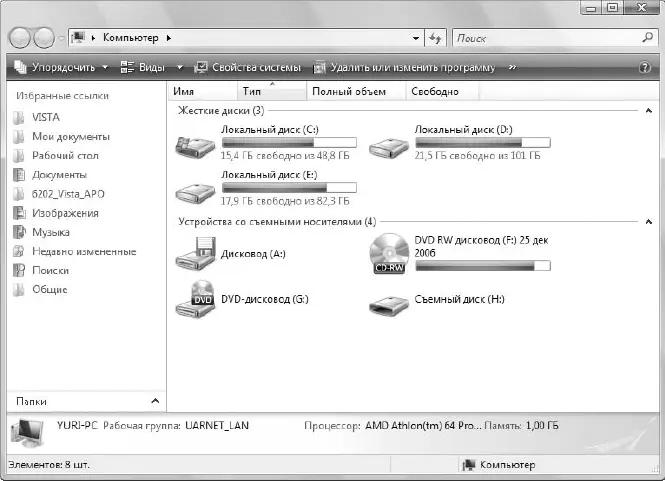
Рис. 2.59.Flash-устройства автоматически появляются в окне Компьютер в виде съемных дисков
6. Перед отсоединением устройства следует убедиться, что между ним и компьютером не выполняется обмен данными. Для таких устройств в области уведомлений имеется значок безопасного извлечения

Щелкните на этом значке кнопкой мыши, выполните появившуюся команду для безопасного извлечения (рис. 2.60) и дождитесь сообщения о том, что устройство может быть отключено. Только после этого flash-диск можно отсоединить.

Рис. 2.60.Команда для безопасного извлечения flash-диска
Автозапуск сменных носителей
При подключении flash-устройства или вставке компакт-диска будет автоматически проанализировано его содержимое, после чего появится окно автозапуска, в котором пользователь может выбрать одно из предложенных действий. Например, для дисков с программами или играми окно автозапуска будет иметь вид, показанный на рис. 2.61. Вы можете запустить программу установки или открыть содержимое диска в Проводнике.Если же установить флажок Всегда выполнять для программ и игр,указанное окно больше не будет появляться при обнаружении дисков данного типа, а будет сразу выполняться выбранное вами действие.
Windows Vista поддерживает автоматическую обработку сменных дисков с файлами следующих типов: изображения, аудио и видео различных форматов, а также дисков со смешанным содержимым. Вы можете настроить поведение системы при вставке диска следующим способом.
1. В меню Пусквыберите пункт Программы по умолчанию,а затем щелкните кнопкой мыши на ссылке Настройка параметров автозапуска.
2. В появившемся окне вы можете задать необходимое действие для носителей с различным содержимым, выбрав его из раскрывающегося списка (рис. 2.62).
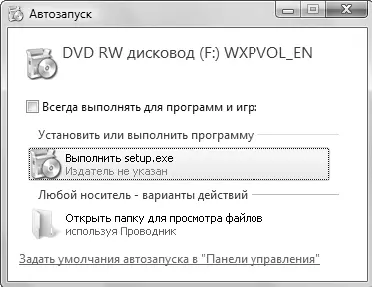
Рис. 2.61.Выбор действия при вставке компакт-диска в привод
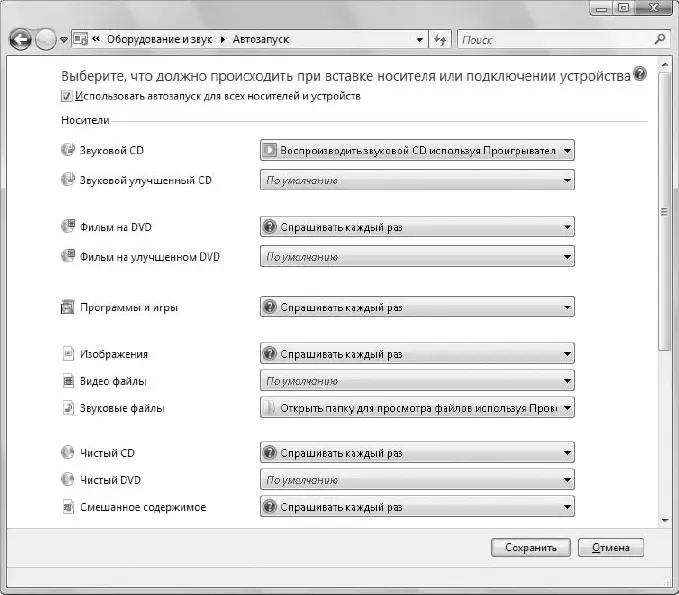
Рис. 2.62.Настройка параметров автозапуска
3. В некоторых случаях может понадобиться отключить функцию автозапуска. Для этого достаточно снять флажок Использовать автозапуск для всех носителей и устройств.
Работа с CD и DVD
Компакт-диски и DVD при очень низкой стоимости позволяют хранить большие объемы данных и на сегодня являются наиболее распространенными носителями информации. Просмотр, поиск, копирование и запуск файлов с этих носителей не отличаются от аналогичных операций с файлами на жестком диске.
Одним из недостатков существующих CD и DVD является несколько усложненная процедура записи на них. Хотя для записи дисков часто используются специализированные приложения, например Nero Burning ROM (www.nero.com), но записать данные на диск можно и с помощью встроенных средств операционной системы.
В Windows Vista процедура записи на диск значительно упрощена благодаря использованию для этих целей файловой системы Live (UDF). В этом случае запись на компакт-диск выполняется так же просто, как на flash-диск. После вставки чистого компакт-диска в привод вам будет предложено записать файлы на него, и после подготовки диска вы сможете копировать файлы любым доступным способом.
ВНИМАНИЕ
При использовании файловой системы Live (UDF) следует применять только качественные носители, чтобы избежать ошибок во время записи.
Файловая система Live удобна в тех случаях, если вам нужно периодически дописывать данные на диск. Если же необходимо записать сразу весь диск, лучше сделать это в традиционном формате Mastered (ISO), поскольку он совместим практически со всеми операционными системами и устройствами. Последовательность записи дисков в обоих форматах будет рассмотрена далее.
Практическая работа 16. Работа со сменными носителями
Задание 1.Скопировать файлы и папки на flash-диск.
Последовательность выполнения
1. Подключите к компьютеру устройство flash-памяти. При этом обратите внимание на размещение выступов на разъеме и самом устройстве, чтобы вставить устройство правильной стороной.
2. При появлении окна автозапуска выберите вариант Открыть папку для просмотра файлови изучите содержимое диска.
Читать дальшеИнтервал:
Закладка:










